如何修复 ChatGPT 中的“网络连接丢失。正在尝试重新连接...”?
已发表: 2025-11-03您正在与 ChatGPT 聊天,突然弹出一条消息: “网络连接丢失。正在尝试重新连接……”聊天冻结,您的话悬在半空中,您只能盯着空白屏幕。此错误会阻止 ChatGPT 发送或接收数据,从而中断您的会话。这个问题听起来很可怕,但通常很容易解决。在本指南中,您将了解此错误的含义、发生的原因、如何逐步修复它以及如何防止它再次出现。
ChatGPT 中的“网络连接丢失。尝试重新连接...”是什么?
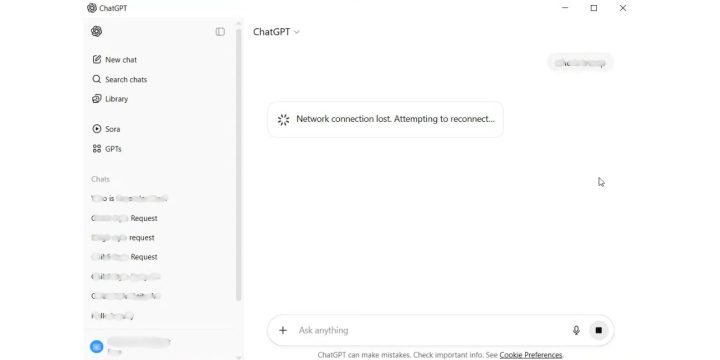
当您看到此消息时,这意味着 ChatGPT 暂时失去了与 OpenAI 服务器的联系。 ChatGPT 依赖实时互联网连接通过称为WebSocket 的系统发送和接收文本。这种连接允许消息实时流动。如果您的网络中断、OpenAI 的服务器响应时间过长,或者您的浏览器无法访问该服务,应用程序将停止聊天并尝试自动重新连接。
您经常会在 ChatGPT 窗口底部或屏幕上的小横幅中看到此消息。在网页版上,它可能会在您按“Enter”键后或当 ChatGPT 正在打字时出现。在移动设备上,聊天可能会冻结或在恢复之前显示一条简短的通知,提示“正在重新连接...”。该问题通常不是永久性的,但它表明您的设备和 OpenAI 系统之间的桥梁已断。
ChatGPT“网络连接丢失”的常见原因
有几种情况可能会引发此问题。有些来自您这边,有些来自服务器。
- Wi-Fi 信号弱或不稳定会中断您的设备和 OpenAI 服务器之间的数据流。
- VPN 或代理设置会阻止 ChatGPT 用于通信的 WebSocket 连接。
- 浏览器缓存或 cookie 存储会干扰新会话的过时数据。
- 临时 OpenAI 服务问题或定期维护会影响所有用户。
- 防火墙或防病毒工具错误地阻止了 ChatGPT 的数据交换过程。
- 高网络延迟或低带宽会导致响应缓慢或超时。
- 过时的浏览器或网络驱动程序会破坏与 ChatGPT 系统的兼容性。
如何修复 ChatGPT 中的“网络连接丢失。正在尝试重新连接...”?
这些修复解决了可能导致 ChatGPT 与 OpenAI 服务器失去联系的本地网络问题和系统设置。每个修复都解释了它与错误相关的原因、解决后会发生什么以及您可以采取哪些措施来应用它。
修复#1:重新启动互联网连接
此错误通常是由不稳定或微弱的互联网信号引起的。重新启动路由器或调制解调器会刷新网络连接、分配新的 IP 地址并清除临时路由冲突。一旦您的互联网稳定下来,ChatGPT 就会重新连接到 OpenAI 的服务器,并且消息将再次开始正常传输。
您可以按照以下步骤重新启动连接:
- 关闭 Wi-Fi 路由器或调制解调器。
- 等待大约 30 秒。
- 重新打开并等待所有指示灯变绿或稳定。
- 将您的设备重新连接到 Wi-Fi 或以太网。
- 重新加载 ChatGPT 并检查错误是否消失。
修复 #2:清除浏览器缓存和 Cookie
旧的浏览器数据有时会干扰 ChatGPT 的实时通信。缓存和 cookie 可以保存过期的登录令牌或过时的脚本,从而阻止 WebSocket 请求。清除它们有助于 ChatGPT 从 OpenAI 的服务器加载新会话。清理后,应用程序应该可以顺利地重新连接并更快地响应。
要正确执行此操作,请按照以下简单步骤操作:
- 打开浏览器设置。
- 选择隐私和安全。
- 单击清除浏览数据。
- 选择Cache和Cookies ,然后确认。
- 重新启动浏览器并再次尝试 ChatGPT。
修复 #3:禁用 VPN 或代理
VPN 和代理可以通过不同服务器重新路由流量来阻止或减慢 ChatGPT 的连接。这通常会中断 OpenAI 使用的安全 WebSocket 通道。禁用 VPN 可为 ChatGPT 提供通往服务器的直接路径。一旦禁用,ChatGPT 通常会立即重新连接,并且执行时不会出现延迟。
只需关闭 VPN 或代理几分钟,然后重新加载 ChatGPT 页面即可。如果聊天继续,请在 VPN 设置中将 ChatGPT 列入白名单,或使用不带隧道工具的稳定网络。

修复 #4:检查 OpenAI 的服务器状态
有时,问题根本不是来自您的设备。 OpenAI 的服务器可能正在进行维护或面临暂时停机。发生这种情况时,ChatGPT 无法维持实时连接。服务器稳定后,您的聊天窗口将自动重新连接并恢复消息。
您可以通过访问 status.openai.com 来确认这一点。如果站点显示“中断”或“性能下降”,请等待指示器变为“运行”。
修复 #5:重置网络适配器 (Windows)
配置错误或损坏的网络适配器可能会阻止互联网请求或导致数据包丢失。重置适配器会重建所有网络设置并清除驱动程序冲突。重置后,ChatGPT 会顺利重新连接,因为您的设备以干净的网络参数启动。
您可以按照以下步骤重置适配器:
- 按Windows + I打开“设置”。
- 转至网络和互联网。
- 单击高级网络设置。
- 选择网络重置并确认。
- 重新启动电脑,然后再次打开 ChatGPT。
修复#6:暂时关闭防火墙或防病毒软件
严格的防火墙或防病毒软件可能会将 ChatGPT 的实时连接误认为可疑流量并阻止它。短暂关闭它们有助于测试这是否是原因。当保护关闭并且 ChatGPT 重新连接正常时,您就会知道安全应用程序出了问题。
打开防火墙或防病毒控制面板,暂时将其禁用,然后测试 ChatGPT。如果问题消失,请将 OpenAI 或 ChatGPT 添加到安全列表并重新启用保护。
修复 #7:更新您的浏览器或 ChatGPT 应用程序
如果您的浏览器或应用程序使用过时的连接协议,则可能会出现此问题。更新会安装新的安全和 WebSocket 兼容性补丁。更新后,ChatGPT 保持稳定安全的连接,无需频繁重新连接。
只需将您的浏览器(Chrome、Edge、Safari、Firefox)或 ChatGPT 桌面/移动应用程序更新至最新版本,然后重新打开 ChatGPT。
修复 #8:刷新 DNS 缓存
损坏的 DNS 缓存可能会将您的系统指向错误的 OpenAI 服务器位置,从而破坏链接。刷新它会清除旧记录并强制您的设备获取新的服务器 IP。一旦清除,ChatGPT 可以找到正确的域并立即重新连接。
以下是在 Windows 上执行此操作的方法:
- 按Windows + R ,输入cmd ,然后按 Enter。
- 键入ipconfig /flushdns并按 Enter。
- 等待消息“已成功刷新 DNS 解析器缓存”。
- 关闭命令提示符并重新加载 ChatGPT。
修复 #9:尝试其他浏览器或设备
有时,浏览器或设备本身就是问题所在。扩展、损坏的配置文件或操作系统级网络限制可能会阻止 ChatGPT 的连接。尝试其他浏览器或切换到移动设备有助于查明原因。如果 ChatGPT 在其他地方连接正常,则问题出在您的原始设置上。
在不同的浏览器或其他设备上打开 ChatGPT。如果重新连接正常,请重新安装或重置第一个浏览器以删除损坏的设置。
避免 ChatGPT 中错误的预防技巧
一些简单的习惯可以防止这个问题再次出现。
- 保持您的浏览器和系统更新。
- 使用有线互联网连接以确保稳定性。
- 每周重新启动路由器以刷新其 IP 会话。
- 聊天时不要因下载过多而导致连接超载。
- 避免使用不可靠的 VPN 或代理。
- 使用值得信赖的防病毒程序并定期更新。
- 在假设问题出在您身上之前,请先检查 OpenAI 的状态页面。
结论
“网络连接丢失。正在尝试重新连接...”消息意味着 ChatGPT 丢失了与 OpenAI 服务器的链接。这不是一个严重的错误。通常,其背后的原因是 Wi-Fi 信号弱、缓存数据或服务器时间短。
一一应用修复程序,您的聊天应该恢复正常。如果您已尝试所有方法但问题仍然存在,请联系OpenAI 支持或检查他们的官方渠道以获取更新。稳定的连接是保持 AI 聊天流畅、快速的关键。
如果本指南有帮助,请与可能面临相同问题的其他人分享,或留下您的经验评论。您的反馈可以帮助改进未来的故障排除步骤。
